Créer une liste déroulante dans Excel 2010
Le tutoriel que j’avais réalisé sur la création d’une liste déroulante dans Excel 2007 avait recontré beaucoup de succès. Ce nouveau tutoriel décrit également comment créer une liste déroulante mais cette fois sur Excel 2010. Force est de constater qu’à part l’organisation du bandeau Office, absolument rien à changé de ce côté.
Saisir les entrées de la liste déroulante
Ouvrez le document Excel.
Saisissez dans une colonne la liste des entrées de la liste déroulante. Attention ! Il ne doit pas y avoir de cellules vides! Dédiez de préférence une feuille à la saisie de vos entrées, et ceux pour des raisons de clarté.
Nommer la liste déroulante
Sélectionnez la plage de données composant la liste de choix.
Cliquez sur l’onglet Formules puis cliquez sur Définir un nom.

Nommez la liste déroulante, par exemple « MaListe1 », puis cliquez sur OK.
Affecter la liste déroulante à une cellule.
Voila la liste déroulante est prête, il n’y à plus qu’à l’affecter à la cellule de votre choix.
Pour cela sélectionnez la cellule sur laquelle sera appliquée la liste déroulante.
Sélectionnez l’onglet Données et cliquez sur Validation des données pour ouvrir la boite de dialogue associée.
Sélectionnez l’onglet Options puis sélectionnez Liste dans la zone Autoriser.
Dans la zone Source tapez = puis le nom de la liste déroulante (par exemple « =MaListe1 »)
Assurez vous que Liste déroulante dans la cellule est bien cochée.
Pour autoriser une cellule vide par défaut cochez la case Ignorer si vide.
Cliquez sur OK pour valider, et c’est terminé !
Et après!
Je vous invite également à consulter l’article Comment créer un tableau croisé dynamique dans Excel 2010 qui vous fera découvrir l’intérêt de cette fonctionnalité très simple à mettre en place malgré son nom effrayant …
N’hésitez pas à vous abonner à ma page pour être informé de la publication de nouveaux articles.
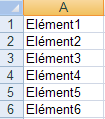
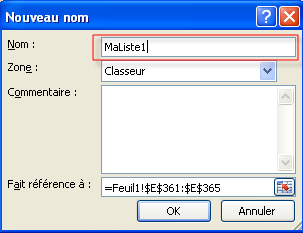


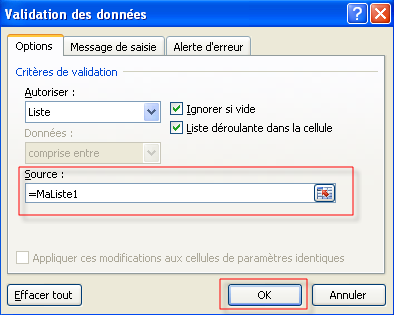
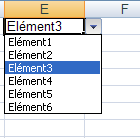
À propos de l’auteur